Halo penggemar Apple! Selamat datang di artikel pemecahan masalah #iPhoneX lainnya. Masalah utama hari ini adalah tentang masalah wifi. Kami juga membahas satu masalah terkait lainnya sehingga semoga solusi kami juga akan memberi Anda ide jika Anda mengalami masalah serupa. Perlu diingat bahwa ketika datang ke pemecahan masalah wifi iPhone X, semua langkah dasar adalah sama. Pastikan untuk mencoba solusi yang disebutkan di bawah ini.
Jika Anda mencari solusi untuk masalah #iOS Anda sendiri, Anda dapat menghubungi kami dengan menggunakan tautan yang disediakan di bagian bawah halaman ini.
Saat menjelaskan masalah Anda, harap sedetail mungkin agar kami dapat dengan mudah menentukan solusi yang relevan. Jika Anda bisa, silakan sertakan pesan kesalahan persis yang Anda dapatkan untuk memberi kami ide untuk memulai. Jika Anda telah mencoba beberapa langkah pemecahan masalah sebelum mengirim email kepada kami, pastikan untuk menyebutkannya sehingga kami dapat mengabaikannya dalam jawaban kami.
Masalah # 1: Cara memperbaiki masalah wifi lambat iPhone X
Wifi rumah saya saat diuji pada komputer muncul sekitar 55Mbps yang normal bagi saya. Namun ketika diuji pada iphone 7 saya hanya menghasilkan 0, 07mbps yang tidak normal dan perangkat berjuang untuk memuat google dan email dan tidak akan memuat apa pun. Satu-satunya cara saya dapat memuat sesuatu adalah dengan menggunakan data seluler. Ponsel berfungsi dengan baik pada data dan tampaknya hanya berjuang dengan wifi. Saya sudah mencoba mengatur ulang router tetapi tetap tidak mempengaruhi ponsel.
Solusi: Ada dua hal penting yang ingin Anda periksa dalam situasi ini.
Pastikan Anda terhubung ke jaringan wifi yang tepat
Anda ingin memastikan bahwa Anda terhubung ke jaringan wifi yang tepat. Ini adalah pertimbangan penting jika ada banyak jaringan wifi terdekat.
Periksa pengaturan router
Kedua, mungkin ada pengaturan di router Anda yang membatasi kecepatan iPhone X Anda. Jika Anda bukan administrator wifi Anda, pastikan untuk berbicara dengan orang itu sehingga mereka dapat menghapus pembatasan kecepatan. Jika Anda adalah satu-satunya yang menggunakan atau mengelola wifi Anda, kami sarankan Anda menghubungi Penyedia Layanan Internet untuk meminta bantuan, terutama jika Anda tidak tahu cara memeriksanya. Jika router tidak disediakan oleh ISP Anda, periksa dokumentasi router atau hubungi pabriknya.
Masalah # 2: Apa yang harus dilakukan jika iPhone X wifi terus memutus sambungan
IPhone saya dapat terhubung ke wifi rumah jika saya mematikan dan menghidupkan kembali, tapi saya sering melihat itu tidak menggunakan wifi. Ini menjalankan penggunaan data saya tidak perlu. Ini adalah masalah baru dalam beberapa bulan terakhir. Itu membuat saya menggunakan 16GB per bulan sedangkan saya dulu hanya menggunakan 6GB per bulan. Saya seharusnya tidak harus terhubung ke wifi secara manual ketika saya tiba di rumah. Saya memiliki seluruh wifi rumah dengan PLUME pods bermerek ISP kecil ini (wifi mesh). Saya memiliki jangkauan yang luas di rumah saya, jadi tidak ada alasan mengapa ia tidak terhubung! Adakah pikiran?
Solusi: Mungkin ada bug konfigurasi jaringan yang menyebabkan masalah. Pastikan untuk melakukan solusi berikut di bawah ini untuk memperbaikinya:
Setel ulang pengaturan jaringan
Menyetel ulang pengaturan jaringan akan mengatur ulang semua koneksi data kembali ke default pabrik. Karenanya ini menunjukkan hilangnya pengaturan jaringan Anda saat ini termasuk jaringan Wi-Fi dan kata sandi, serta pengaturan server yang sebelumnya Anda gunakan pada perangkat Anda. Perangkat Bluetooth yang dipasangkan, koneksi tethered yang tersimpan, dan jaringan nirkabel akan dihapus. Ini sering merupakan solusi yang disarankan ketika berhadapan dengan masalah yang berhubungan dengan jaringan seperti tidak ada konektivitas atau masalah sinyal yang terjadi pada iPhone. Ikuti langkah-langkah ini untuk melakukan pengaturan ulang jaringan pada iPhone X baru:
- Ketuk Pengaturan untuk membuka aplikasi.
- Ketuk Umum.
- Ketuk Reset.
- Pilih opsi untuk Reset Pengaturan Jaringan.
- Jika diminta, masukkan kata sandi perangkat.
- Konfirmasikan tindakan.
Setelah reset, status koneksi perangkat Anda akan diatur ke default atau mirip dengan ketika iPhone Anda dinyalakan untuk pertama kalinya. Mode pesawat diatur ke MATI, Bluetooth AKTIF, Roaming data MATI, serta Hotspot Seluler dan VPN. Data Wi-Fi dan Seluler diatur ke AKTIF.
Pastikan Bergabung Otomatis diaktifkan
Setelah Anda mengatur ulang jaringan perangkat, pastikan bahwa opsi Bergabung Otomatis dihidupkan. Ini akan memaksa ponsel untuk terhubung ke jaringan wifi Anda sendiri ketika berada dalam jangkauan. Begini caranya:
- Hubungkan ke wifi Anda sendiri.
- Buka aplikasi Pengaturan.
- Ketuk Wi-Fi.
- Ketuk lingkaran biru dengan "i" di sebelah nama jaringan.
- Gerakkan penggeser untuk Gabung-Otomatis ke kanan untuk mengaktifkannya.
Reset pabrik
Jika masalahnya tetap pada titik ini, hal baik berikutnya yang harus dilakukan adalah menghapus telepon dan mengembalikan semua informasi perangkat lunak kembali ke default. Berikut cara melakukannya:
- Ketuk aplikasi Pengaturan.
- Ketuk Umum.
- Ketuk Reset.
- Pilih opsi untuk Menghapus Semua Konten dan Pengaturan .
- Jika diminta, masukkan kode sandi yang benar untuk melanjutkan perangkat Anda.
- Ketuk opsi untuk mengonfirmasi tindakan.
Reset pabrik akan menghapus semua data pengguna. Pastikan untuk mengembalikan file Anda ke iTunes atau iCloud sebelum menghapus ponsel.
Masalah # 3: Apa yang harus dilakukan jika iPhone X tidak dapat membuka aplikasi
Saya memiliki iPhone X dan 2 minggu yang lalu aplikasi apa pun yang tidak ada di dalamnya, tidak akan terbuka. Saya hanya menghabiskan 6 minggu di tempat tanpa WiFi sehingga saya tidak bisa memperbarui aplikasi apa pun. Seminggu yang lalu saya mengirim ponsel saya dengan seorang teman dan dia memperbarui perangkat lunak ke 11.4.1, tetapi masih aplikasi tidak terbuka. Saya baru saja mendapat WiFi dan saya sudah mencoba banyak hal seperti mematikan iPhone, menyalakannya kembali, menghapus semua pengaturan, memperbarui kontrak dengan wifi, dll. Tapi aplikasi tetap tidak mau terbuka. Saya mencoba memperbarui salah satunya tetapi tetap pada mode 'berpikir'. Saya baru saja memperbarui aplikasi di iPad saya sehingga koneksi wifi saya bukan masalah.
Solusi: Pastikan Anda juga mencoba menghapus aplikasi terlebih dahulu, lalu pasang kembali. Jika itu tidak membantu, mungkin tidak kompatibel dengan OS saat ini, atau mungkin mengalami kesalahan pengkodean. Coba atur ulang pengaturan ponsel Anda dan lihat apa yang terjadi. Begini caranya:
- Ketuk Pengaturan dari layar Beranda.
- Ketuk Umum.
- Ketuk Reset.
- Ketuk Atur Ulang Semua Pengaturan.
- Jika diminta, masukkan kode sandi yang benar untuk perangkat Anda.
- Ketuk opsi untuk Mengatur Ulang Semua Pengaturan untuk mengonfirmasi tindakan.
Jika Anda sudah mencoba ini sebelum Anda menghubungi kami, atau jika tidak ada yang membantu sama sekali, kami sarankan Anda menghubungi pengembang aplikasi dan meminta dukungan.
Libatkan kami
Jika Anda memiliki masalah dengan iPhone Anda sendiri, beri tahu kami tentang hal itu dan kami akan melakukan yang terbaik untuk mempostingnya dan solusi mereka di artikel mendatang kami. Anda dapat menggunakan tautan ini untuk menghubungi kami untuk bantuan. Kami tidak dapat menjamin jawaban untuk setiap pertanyaan, tetapi yakinlah bahwa kami akan menghabiskan segalanya untuk membantu Anda.
Sedetail mungkin ketika menjelaskan masalah Anda untuk membantu kami mendiagnosis masalah Anda dengan mudah. Jika Anda dapat menyertakan pesan kesalahan, sembulan, langkah-langkah pemecahan masalah yang dicoba, dan keadaan yang mengarah ke masalah, itu akan sangat membantu.
Jika Anda memiliki masalah dengan iPhone Anda sendiri, beri tahu kami tentang hal itu dan kami akan melakukan yang terbaik untuk mempostingnya dan solusi mereka di artikel mendatang kami. Anda dapat menggunakan tautan ini untuk menghubungi kami untuk bantuan. Kami tidak dapat menjamin jawaban untuk setiap pertanyaan, tetapi yakinlah bahwa kami akan menghabiskan segalanya untuk membantu Anda.
Sedetail mungkin ketika menjelaskan masalah Anda untuk membantu kami mendiagnosis masalah Anda dengan mudah. Jika Anda dapat menyertakan pesan kesalahan, sembulan, langkah-langkah pemecahan masalah yang dicoba, dan keadaan yang mengarah ke masalah, itu akan sangat membantu.



![Cara memperbaiki LG V30 Anda yang tidak mau hidup [Panduan Mengatasi Masalah]](https://cdn.gruntle.org/files/809/809-min.jpg)
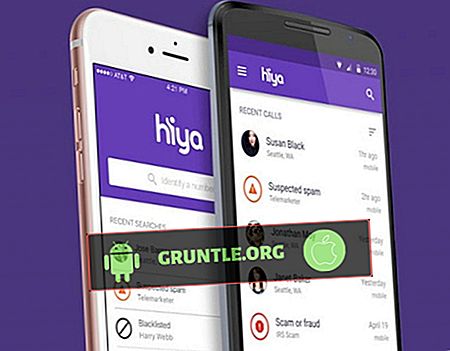


![Cara memperbaiki Apple iPhone 7 yang tidak dapat mengirim dan menerima SMS atau pesan teks [Panduan Mengatasi Masalah]](https://cdn.gruntle.org/files/5213/5213-min.jpg)
![Cara memperbaiki Samsung Galaxy S8 Anda yang tetap beku [Panduan Mengatasi Masalah]](https://cdn.gruntle.org/files/548/548-min.jpg)